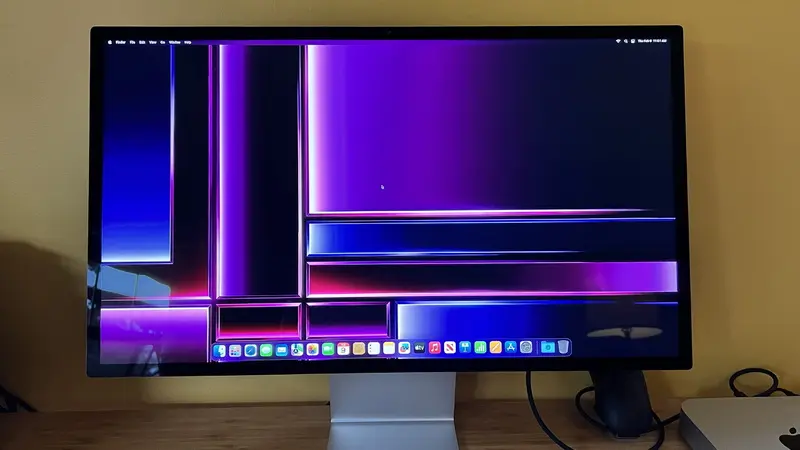¿Su pantalla LCD solo funciona con presión adicional?
Noticia
May-04-2025
Menú
● Diagnóstico del problema: ¿Cuándo hay que pulsar en la pantalla LCD para trabajar?
Las pantallas LCD son un componente fundamental de muchos dispositivos electrónicos, incluidas computadoras portátiles, teléfonos inteligentes, monitores y televisores. Sin embargo, un problema frustrante que encuentran algunos usuarios es tener que presionar la pantalla LCD para funcionar correctamente. Este problema puede manifestarse como una pantalla que solo muestra imágenes o responde cuando se aplica presión adicional en áreas específicas. En este artículo completo, exploraremos por qué sucede esto, qué lo causa, cómo solucionarlo y las medidas preventivas para evitar tales problemas. También discutiremos preguntas relacionadas y proporcionaremos respuestas detalladas para ayudarlo a comprender mejor este problema.
Comprender el problema: ¿Por qué tiene que presionar la pantalla LCD para trabajar?
Cuando tiene que presionar la pantalla LCD para trabajar, generalmente indica un problema de hardware subyacente. La pantalla LCD es un delicado conjunto de capas, incluido el panel de vidrio, la capa de cristal líquido, la luz de fondo y las placas de circuito. Cualquier interrupción en estos componentes o sus conexiones puede hacer que la pantalla funcione mal a menos que se aplique presión física para restaurar el contacto o la alineación temporalmente.
Causas comunes
- Conexión del cable LCD suelto o dañado: El cable que conecta el panel LCD a la placa base o la tarjeta gráfica puede estar suelto, dañado o mal asentado. Aplicar presión puede restaurar temporalmente la conexión, haciendo que la pantalla funcione[7].
- Puntos de presión o daños en la pantalla: La presión excesiva aplicada a la pantalla con el tiempo o las caídas accidentales pueden causar puntos de presión, donde los cristales líquidos dentro del panel se desalinean o dañan. Estos puntos pueden hacer que la pantalla solo funcione cuando se presiona en ciertos puntos[2][3][4].
- Panel LCD o placa de circuito defectuosos: El daño interno al panel LCD o su circuito de control puede causar problemas de visualización intermitentes que responden a la presión física[9].
- Daño físico al vidrio o las capas de la pantalla: Las grietas o fracturas en el vidrio o las capas debajo pueden causar problemas de visualización que se solucionan temporalmente presionando la pantalla[9].
¿Cómo afecta la presión a las pantallas LCD?
Las pantallas LCD funcionan controlando la alineación de los cristales líquidos para modular la luz que pasa a través de ellos. Cuando se aplica presión a la pantalla, puede alterar físicamente la alineación de estos cristales o las capas dentro de la pantalla. Esto puede restaurar temporalmente la visualización de la imagen o provocar cambios de color y ondulaciones.
- La aplicación de presión dobla o distorsiona la capa de cristal líquido, cambiando la forma en que se refracta la luz y provocando cambios de color o restauración temporal de la pantalla[5].
- La presión desigual puede causar ondulaciones o manchas oscuras debido a cristales líquidos desalineados o daños en el módulo de retroiluminación[6].
- La presión excesiva o desigual puede dañar la pantalla de forma permanente, causando grietas, píxeles muertos o mal funcionamiento del circuito[9].
Diagnóstico del problema: ¿Cuándo hay que pulsar en la pantalla LCD para trabajar?
Si su pantalla LCD solo funciona cuando aplica presión adicional, considere estos pasos de diagnóstico:
- Compruebe si hay conexiones sueltas: Abra el dispositivo (si es posible) e inspeccione la conexión del cable LCD. Volver a colocar o reemplazar el cable a menudo resuelve el problema[1][7].
- Identifique los puntos de presión: Busque puntos descoloridos, oscuros o brillantes en la pantalla que aparecen o desaparecen cuando se presionan[2][3].
- Pruebe diferentes puntos de presión: Presione suavemente en diferentes áreas para ver si la pantalla cambia, indicando dónde radica el problema[1].
- Observe el comportamiento de la pantalla: el parpadeo, la distorsión del color o las áreas en blanco que responden a la presión a menudo apuntan a daños en el hardware[9].
Cómo arreglar una pantalla LCD que solo funciona con presión adicional
1. Volver a colocar o reemplazar el cable LCD
Dado que una causa común es un cable suelto o defectuoso, desconecte y vuelva a conectar con cuidado el cable LCD. Si el problema persiste, a menudo es necesario reemplazar el cable[7].
2. Fijación de puntos de presión en la pantalla
Los puntos de presión causados por cristales líquidos desalineados a veces se pueden arreglar o mejorar mediante:
- Masajear suavemente el área afectada: Con un paño suave de microfibra, aplique una ligera presión circular en el lugar para redistribuir los cristales líquidos[2][3][4].
- Aplicación de calor suave: Caliente el área afectada con un secador de pelo en la configuración más baja desde una distancia segura, Luego masajee suavemente. El calor puede ayudar a que los cristales líquidos se realineen[2][3][4][8].
- Uso de herramientas especializadas de reparación de pantallas: Algunos kits aplican presión o calor controlados para solucionar problemas menores de la pantalla[4].
3. Evitar la presión excesiva
Si bien presionar la pantalla puede restaurar temporalmente la función, evite hacerlo con regularidad, ya que puede empeorar el daño[1][9].
4. Reparación profesional o reemplazo de pantalla
Si los métodos de bricolaje fallan o el daño es grave, busque servicios de reparación profesionales. En muchos casos, reemplazar el panel LCD o la pantalla es la solución más efectiva[4][9].
Medidas preventivas para evitar tener que presionar la pantalla LCD para trabajar
- Manipule los dispositivos con cuidado: Evite dejar caer o aplicar una presión excesiva sobre las pantallas.
- Use protectores de pantalla: Los protectores de vidrio templado o plástico ayudan a distribuir la presión de manera uniforme y evitan daños[2][4].
- Almacene los dispositivos correctamente: Use estuches protectores y evite apilar objetos pesados en los dispositivos.
- Mantenga un entorno adecuado: Evite exponer los dispositivos a temperaturas extremas o humedad que puedan afectar los materiales de la pantalla[6].
- Mantenimiento regular: Limpie las pantallas suavemente con paños de microfibra y evite los productos químicos agresivos.
Conclusión
Tener que presionar su pantalla LCD para trabajar es una clara señal de problemas de hardware, a menudo relacionados con conexiones sueltas, daños por presión o fallas internas. Si bien el masaje suave y la aplicación de calor a veces pueden arreglar los puntos de presión, los problemas persistentes generalmente requieren el reajuste o reemplazo del cable, la reparación profesional o el reemplazo de la pantalla. El cuidado preventivo y el manejo cuidadoso pueden reducir significativamente el riesgo de tales problemas. Comprender las causas y los remedios puede ayudarlo a mantener la calidad de visualización de su dispositivo y prolongar su vida útil.
Preguntas frecuentes
1. ¿Por qué tengo que presionar mi pantalla LCD para que funcione?
Esto generalmente indica una conexión de cable LCD suelta o dañada, daños por presión en la pantalla o fallas internas en el panel LCD. Al presionar la pantalla, se restaura temporalmente el contacto o la alineación, lo que permite que funcione[1][7][9].
2. ¿Presionar la pantalla LCD puede arreglar los puntos de presión de forma permanente?
Presionar o masajear la pantalla suavemente a veces puede realinear los cristales líquidos y reducir los puntos de presión temporalmente, pero no es una solución permanente. La presión excesiva puede causar más daños[2][3][4].
3. ¿Es seguro aplicar calor para fijar los puntos de presión en una pantalla LCD?
Aplicar calor suave, como el de un secador de pelo en la configuración más baja a una distancia segura, puede ayudar a realinear los cristales líquidos. Sin embargo, el sobrecalentamiento de la pantalla puede causar daños permanentes, por lo que es necesario tener precaución[2][3][4][8].
4. ¿Cómo sé si mi pantalla LCD necesita reemplazo?
Si volver a colocar los cables, el masaje suave y la aplicación de calor no mejoran la pantalla, o si hay grietas, píxeles muertos persistentes o decoloración severa, es probable que sea necesario reemplazarlos[4][9].
5. ¿Qué debo evitar para evitar tener que presionar mi pantalla LCD para trabajar?
Evite dejar caer los dispositivos, aplicar una presión excesiva, apilar objetos pesados en las pantallas, usar productos químicos de limpieza agresivos y exponer los dispositivos a temperaturas o humedad extremas[2] [4] [6].
Related Topics

Pantalla táctil capacitiva integrada: tecnología 2025
Aug-25-2025

Terminal POS con pantalla táctil capacitiva – Soluciones de próxima generación
Aug-25-2025

Interfaz HMI táctil capacitiva | Control duradero y ergonómico
Aug-24-2025

Fabricantes OEM de paneles capacitivos: soluciones de pantalla táctil personalizadas
Aug-24-2025
Get a Free Quote
✔ 16 Years Manufacture Service ★★★★★
✔ 3 Technical Experts And 52+ Project Engineers Will Assiste You
✔ Wanty Employs Over 52 Engineers, Many Of Whom Come From Leading Tft Lcd Module Companies Such As Tianma And Boe-Varitronix. Each Core Team Member Brings 15 Years Of Industry Experience.
✔ If you would like more information about our products and services, please contact us. Whether you need a standard solution or a customized one, we are here to meet your needs.
✔ Please complete the form below, and the selected location will contact you promptly. Thank you for visiting, and have a great day!